- Автор Abigail Brown [email protected].
- Public 2024-01-07 19:06.
- Последнее изменение 2025-01-24 12:22.
Что нужно знать
- Создайте резервную копию своего MacBook Air, а затем выйдите из iCloud, iTunes и других сервисов.
- Загрузитесь в режиме восстановления и выберите Дисковая утилита > Просмотр > Показать все устройства. Выберите жесткий диск > Erase.
- Выберите APFS (High Sierra или более поздняя версия) или Mac OS Extended (в журнале) (старые версии macOS) и нажмите Стереть. В меню «Утилиты» нажмите Переустановить macOS..
В этой статье объясняется, как восстановить заводские настройки MacBook Air, если вы продаете его или у вас возникли неустранимые проблемы с производительностью. В нем содержится информация о том, как создать резервную копию с помощью Time Machine, как выйти из таких служб Apple, как iCloud и Message, и как переустановить macOS. Это относится к macOS Big Sur (11) через OS X Yosemite (10.10).
Создать резервную копию
Прежде чем начать, создайте резервную копию MacBook Air перед его сбросом, особенно если вы планируете использовать его снова или использовать свои файлы и документы на новом Mac.
Распространенный способ резервного копирования включает использование Time Machine, предустановленного приложения Apple, которое создает резервные копии ваших файлов, включая музыку, фотографии и приложения, на внешний диск. Вот как создать резервную копию с помощью Time Machine:
- Подключите внешнее запоминающее устройство к Mac.
- Нажмите значок Apple в верхнем левом углу экрана.
- Нажмите Системные настройки.
- Нажмите Машина времени.
-
Нажмите Выбрать резервный диск.

Image -
Выберите свой внешний диск и нажмите Зашифровать резервные копии и Использовать диск.
- Нажмите кнопку ON в левой колонке окна Time Machine, если она не находится в положении ON.
После того, как вы нажмете Использовать диск или ВКЛ, Time Machine начнет резервное копирование вашего MacBook Air. Позже, после сброса настроек MacBook Air до заводских, вы сможете восстановить эту резервную копию, повторно подключив внешний жесткий диск к Mac и следуя инструкциям на экране.
Time Machine обычно рекомендуется большинству пользователей MacBook Air, но она не делает всего, что может сделать приложение для резервного копирования. Например, несмотря на то, что он копирует ваши файлы и приложения, он не создает загрузочный клон вашего MacBook Air, что вам понадобится, если вы хотите, чтобы ваш MacBook (или другой MacBook Air) работал точно так же, как и раньше. раньше.
Таким образом, вы можете рассмотреть возможность загрузки бесплатного стороннего приложения для резервного копирования, такого как SuperDuper или Carbon Copy Cleaner.
Выйдите из iServices
Есть одна небольшая, но важная вещь, которую вы должны сделать, если вы перезагружаете свой MacBook Air с целью продажи или передачи. Это включает в себя выход из служб Apple, в которые вы вошли на своем Macbook, таких как iTunes, iCloud и iMessage.
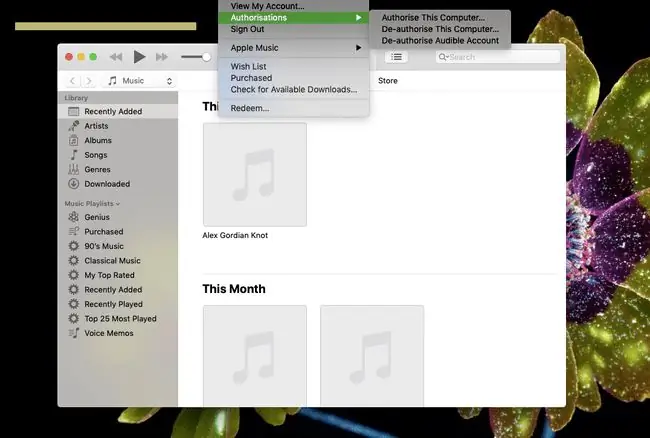
Как выйти из iCloud
- Нажмите значок Apple в верхнем левом углу экрана MacBook Air.
-
Нажмите Системные настройки.

Image -
Нажмите Apple ID в macOS Catalina (10.15) и более поздних версиях. (В более ранних версиях вместо этого нажмите iCloud.)

Image -
Нажмите Обзор и Выйти в macOS Catalina (10.15) и более поздних версиях. (В более ранних версиях macOS выберите Выйти.)

Image
Как выйти из iTunes
- Откройте приложение Музыка в macOS Catalina (10.15) и более поздних версиях или iTunes в macOS Mojave (10.14) и более ранних версиях.
-
Прокрутите вверх до строки меню в верхней части экрана MacBook Air и нажмите Учетная запись.

Image - В появившемся раскрывающемся меню нажмите Авторизация.
-
Нажмите Деавторизовать этот компьютер.

Image - Введите свой Apple ID и Пароль.
-
Нажмите Деавторизовать.

Image
Как выйти из сообщений
- Откройте приложение «Сообщения».
- Нажмите Сообщения (в строке меню в верхней части экрана Mac).
-
Нажмите Настройки.

Image -
Перейдите на вкладку iMessage.

Image -
Нажмите кнопку Выйти, которая находится справа от вашего Apple ID.

Image
Это завершает необходимые шаги, которые необходимо предпринять, если вы планируете продать свой MacBook Air или подарить его другу или члену семьи. Далее следует фактический шаг сброса настроек.
Выполнить сброс настроек
Чтобы восстановить заводские настройки MacBook Air, ваш Mac должен быть подключен к Интернету. Сначала вам нужно загрузить Mac в режиме восстановления. Для этого нажмите и удерживайте Command+ R при перезагрузке или включении MacBook Air, удерживая обе клавиши, пока не появится логотип Apple.
После того, как появится логотип Apple и завершится запуск, вы увидите окно Утилиты. Именно здесь вы можете стереть жесткий диск и выполнить сброс. Вот как это сделать:
-
Нажмите Дисковая утилита.

Image - Нажмите Продолжить.
- Нажмите Просмотр > Показать все устройства.
- Выберите свой жесткий диск и нажмите Стереть.
- В поле «Формат» выберите вариант APFS в macOS High Sierra или более поздней версии. В macOS Sierra или более ранней версии выберите параметр Mac OS Extended (Journaled).
- Нажмите Стереть.
В MacBook Air нет функции отмены для стирания SSD. Будьте осторожны и убедитесь, что вы сделали резервную копию всех своих данных, прежде чем нажимать Erase..
Далее вы очистите жесткий диск вашего MacBook Air. Это может занять несколько минут. После его завершения вы можете переустановить macOS, как описано ниже:
- В меню «Утилиты» нажмите Переустановить macOS.
- Нажмите Продолжить.
- Следуйте инструкциям на экране для завершения установки.
Если вы продаете или отдаете свой MacBook Air, остановитесь после завершения установки и не приступайте к настройке нового Mac, когда появится экран приветствия. Чтобы остановить установку после завершения и оставить MacBook Air в заводском состоянии, нажмите Command+ Q, а затем нажмите Выключить
Если вы это сделаете, при следующем включении MacBook Air начнется процесс установки, как это было, когда он был совершенно новым.
Стирание содержимого и настроек в macOS Monterey и более поздних версиях
Если ваш MacBook Air работает под управлением macOS Monterey (12.0) или более поздней версии, у вас есть другой, более простой вариант в Системных настройках. Функция Удалить содержимое и настройки позволяет выполнить полный сброс без удаления операционной системы. Он работает так же, как функция «Стереть все содержимое и настройки» на iPhone, и обеспечивает более быструю возможность очистки вашего оборудования без его полного стирания.
Чтобы использовать эту опцию, откройте Системные настройки, а затем выберите Удалить все содержимое и настройки в меню Системные настройки.
Почему вы хотите сбросить настройки MacBook Air
Существует ряд причин, по которым вам может понадобиться перезагрузить MacBook Air, даже если это не то, что вы обычно делаете, когда ваша модель работает нормально.
Самая популярная причина, по которой кто-то сбрасывает настройки MacBook Air, заключается в том, что они продают его. В этом случае сброс вашего MacBook необходим, так как вы не хотите передавать хранилище своих личных данных незнакомцу. Вам необходимо стереть вашу личную информацию и настройки с компьютера, чтобы вы могли продавать их, не подвергая риску свою безопасность и конфиденциальность.
Еще одна причина для сброса настроек MacBook Air связана с решением проблем с производительностью. Если ваш компьютер зависает и работает медленно, и вы испробовали все доступные варианты настройки вашего Mac и повышения его скорости и производительности, возможно, пришло время сбросить его до заводских настроек. Это крайняя стратегия, но во многих случаях она работает хорошо. После завершения сброса MacBook Air находится в том же состоянии, что и при первом извлечении из коробки.
Этапы сброса настроек MacBook Pro в основном идентичны сбросу настроек MacBook Air.
FAQ
Как выполнить полную перезагрузку MacBook Air?
Перезагрузите MacBook и удерживайте Option+Command+ P+ R примерно 20 секунд.
Как сбросить пароль на MacBook Air?
Выберите Apple значок > Перезагрузка. После перезагрузки Mac выберите свою учетную запись, перейдите в поле пароля, нажмите на вопросительный знак и выберите Сбросить его с помощью Apple ID. Введите свой Apple ID и следуйте инструкциям.






